مقایسه ادوبی فتوشاپ با فتوشاپ اکسپرس؛ تفاوت در چیست؟
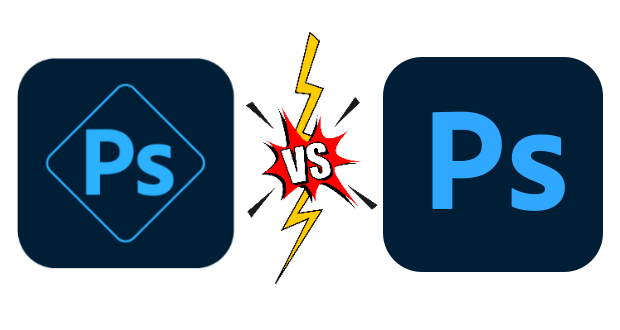
در این پست به مقایسه ادوبی فتوشاپ با فتوشاپ اکسپرس به عنوان دو نسخه متفاوت از نرم افزار ویرایش تصاویر Adobe Photoshop خواهیم پرداخت.وقتی صحبت از ویرایش عکس میشود، بسیاری از عکاسان ادوبی فتوشاپ را به عنوان نرم افزار مورد نظر پیشنهاد میکنند. اگرچه...
در این پست به مقایسه ادوبی فتوشاپ با فتوشاپ اکسپرس به عنوان دو نسخه متفاوت از نرم افزار ویرایش تصاویر Adobe Photoshop خواهیم پرداخت.
وقتی صحبت از ویرایش عکس میشود، بسیاری از عکاسان ادوبی فتوشاپ را به عنوان نرم افزار مورد نظر پیشنهاد میکنند. اگرچه استفاده از امکانات ابتدایی این نرم افزار نیازمند مهارت زیادی نیست، اما اگر میخواهید از امکانات شکوهمند آن استفاده کنید، حتماً باید کلاسهای آموزشی پیچیده آن را بگذرانید.
اما در آن سمت نرم افزار ادوبی فتوشاپ اکسپرس هم گزینه عالی برای کسانی است که به یک ویرایش سطحی احتیاج دارند. شما ابزارهای ویرایشی بسیار عالی را در این نرم افزار دریافت خواهید کرد و گزینههای متعددی برای استخراج فایل تصویری شما ارائه میشود. شاید تصور کنید که این دو نرم افزار شبیه به هم هستند، اما اینگونه نیست.
مقایسه ادوبی فتوشاپ با فتوشاپ اکسپرس
ما در اینجا به مقایسه ادوبی فتوشاپ با فتوشاپ اکسپرس میپردازیم و امکانات هر یک را بررسی میکنیم.
در دسترس بودن بین دستگاهها
شاید بزرگترین تفاوت بین Photoshop و Photoshop Express، جایی است که میتوانید از این نرم افزارها استفاده کنید. اگر با Lightroom Classic و Lightroom Creative Cloud کار کرده باشید، شما متوجه شدهاید که مجموعه Adobe Lightroom CC روی دسکتاپ، تبلت و گوشیهای هوشمند در دسترس است. اما این در مورد Adobe Photoshop صدق نمیکند.
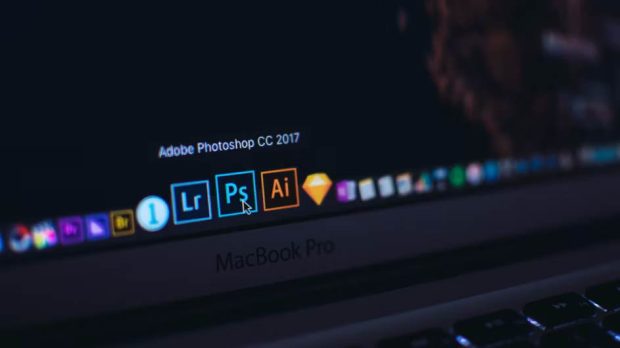
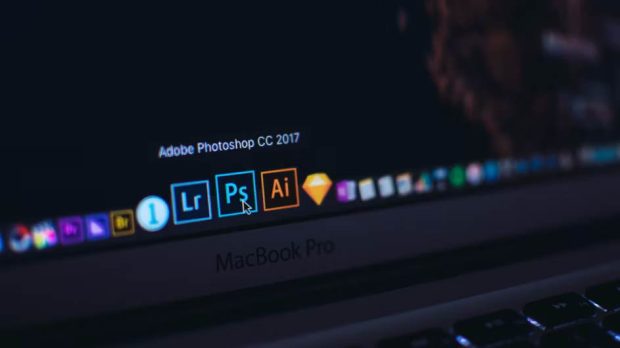
نسخه اصلی فتوشاپ فقط روی کامپیوتر موجود است و شما باید برای استفاده از آن، پس از ثبت نام یک اکانت Creative Cloud، نرم افزارش را دانلود کنید. البته نسخه سبکتر تحت وب آن نیز موجود است، اما آن هم کمی با فتوشاپ اکسپرس متفاوت است.
در آن سو، فتوشاپ اکسپرس روی فقط گوشیهای هوشمند و تبلتها موجود است و شما میتوانید اپلیکیشن آن را روی آیفون، آیپد یا گوشی اندرویدی خود نصب کنید. خبری از نسخه تحت وب آن نیست و شما نمیتوانید از آن روی کامپیوترهای شخصی خود استفاده کنید.
کاربرپسند بودن
هرچقدر که فتوشاپ قدرتمند است، همانقدر هم یادگیری پیچیدهای دارد. اگر هیچوقت پیشتر از یک نرم افزار ویرایش عکس استفاده نکرده باشید، شما احتمالاً با اجرای برنامه فتوشاپ به مشکل بخورید. فهمیدن چگونگی ساخت لایهها و کارهایی از این دست کمی زمان میبرد، اما طبیعتاً با تمرین کردن میتوانید کار با این نرم افزار توانمند را یاد بگیرید و در استفاده از آن بهتر شوید.


در آن سمت، زمان زیادی لازم نیست تا کاربران کار با فتوشاپ اکسپرس را یاد بگیرند. بسیاری از ابزارهای آن با لایتروم مشابه است که در ادامه به آنها خواهیم پرداخت. تغییر ابعاد تصاویر نیز با استفاده از این برنامه آسان است و شما الگوهای آماده زیادی برای این کار خواهید داشت.
اگر در فتوشاپ تازهکار هستید، بد نیست در ابتدا کمی با فتوشاپ اکسپرس کار کنید تا با فضای ویرایش عکس بیشتر آشنا شوید. وقتی با آن کار کردید، حالا میتوانید نسخه دسکتاپی فتوشاپ را نصب کرده و از آن بهتر استفاده کنید.
امکانات ویرایش تصویر
در این بخش به مقایسه امکانات ادوبی فتوشاپ با فتوشاپ اکسپرس میپرازیم. هر دو این نرم افزارها دارای مجموعه ابزارهایی برای کار با تصاویر هستند، اما اگر نیاز به ویرایش حرفهای و سنگین دارید، باید از نسخه اصلی فتوشاپ استفاده کنید.
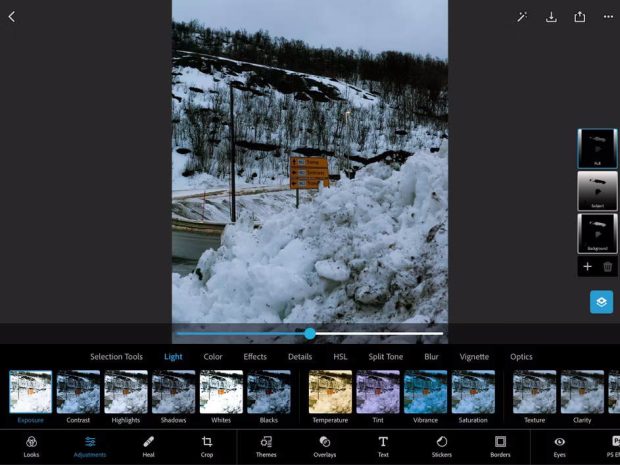
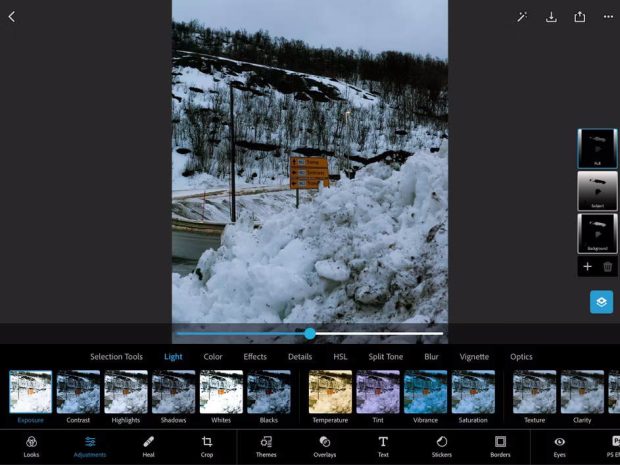
Adobe Photoshop Express
با نسخه کامل فتوشاپ شما ابزارهای بسیار سودمندی مثل ابزار کمند را در اختیار خواهید داشت که به شما اجازه میدهد بخشی از تصویر را انتخاب کرده و آن را به جای دیگری بکشید. شما همچنین میتوانید رنگها را با استفاده از قابلیت سطل رنگ، تغییر دهید.
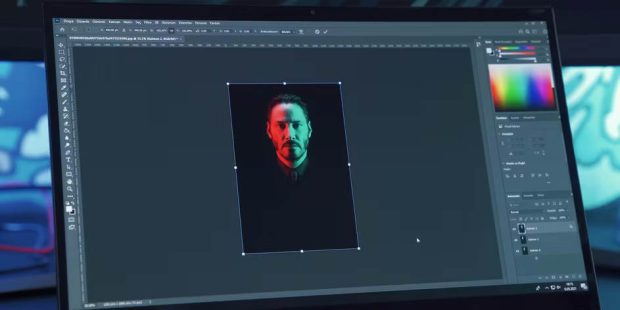
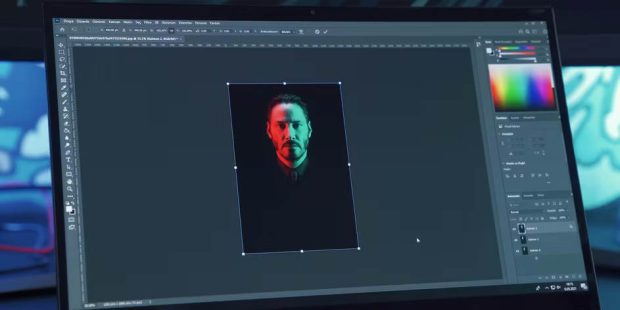
Adobe Photoshop
فتوشاپ اکسپرس هم امکانات مشابه مختلفی با فتوشاپ دارد. با این حال آن بیشتر به درد رتوش کردن تصاویر و ویرایش سبک میخورد. شما همچنین با استفاده از آن میتوانید جلوههای ویژه روی تصاویر خود اعمال کرده و نوشته به آن اضافه کنید.
ویرایش ویدیو
وقتی صحبت از فتوشاپ میشود، احتمالاً فقط به ویرایش عکسها فکر میکنید. اما برخی از خالقین محتوا از این نرم افزار برای ویرایش فایلهای ویدیویی خود هم استفاده میکنند. شما میتوانید ویدیوها را برای استفاده در رلز و استوریهای اینستاگرام، تیک تاک و غیره تغییر سایز دهید. ابزارهای ویرایش ویدیویی در فتوشاپ محدود است. بنابراین شما فقط میتوانید تغییرات جزئی روی آنها که پیشتر در نرم افزار دیگری ویرایش شدهاند، اعمال کنید.
در مقایسه با نرم افزار اصلی فتوشاپ، امکانات ویرایش ویدیویی فتوشاپ اکسپرس بسیار محدودتر است. بنابراین از آن میتوانید فقط برای ویرایش عکسهایتان استفاده کنید.
گزینههای استخراج فایل
زمانی که کار شما با ویرایش تمام شد، احتمالاً میخواهید تصویر مورد نظر را در اینترنت به اشتراک بگذارید. اما پیش از آن، دانستن گزینههای استخراج فایل میتواند در زمان شما صرفهجویی کند. دو نرم افزار Photoshop و Photoshop Express چه تفاوتی در این زمینه دارند؟
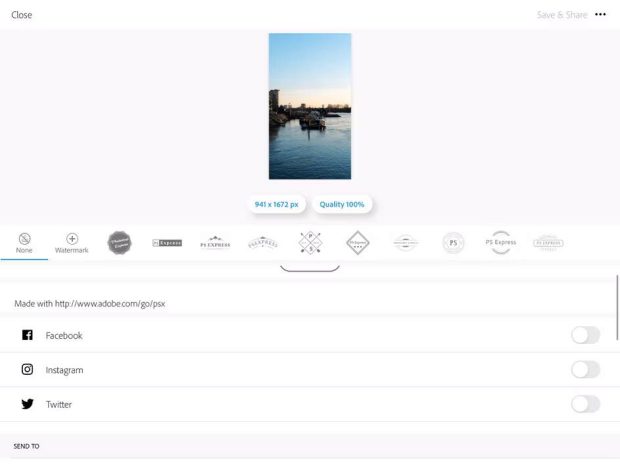
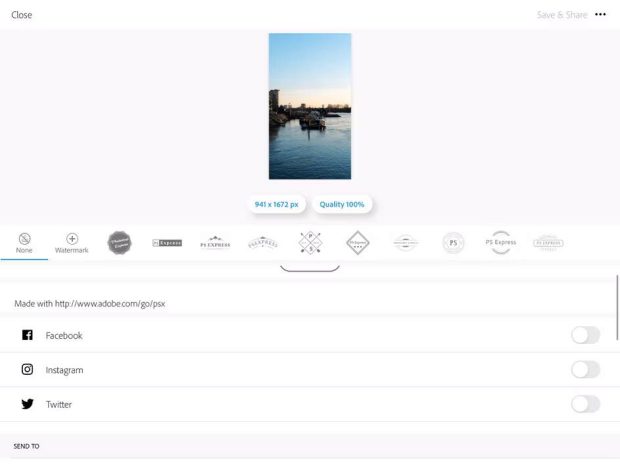
اگر بخواهید در فتوشاپ اکسپرس یک فایل ویرایش شده را استخراج کنید، گزینههای مختلفی در دسترس شما قرار میگیرد. شما میتوانید تصویر مورد نظر را به عنوان یک فایل PNG یا JPEG ذخیره کنید و جزئیات را با بیشترین حد ممکن در تصویر داشته باشید. ضمناً گزینهای برای اشتراکگذاری مستقیم در شبکههای اجتماعی نیز وجود دارد.
برای استخراج فایل در فتوشاپ اصلی هم همین گزینهها را در اختیار خواهید داشت. شما میتوانید تصویر مورد نظر را به عنوان یک فایل PNG، JPEG، GIF یا SVG ذخیره کنید. علاوه بر این، میتوانید انتخاب کنید که فایل مورد نظر در کجا ذخیره شود.
فتوشاپ اکسپرس کمی متفاوت از فتوشاپ است
هر دو نرم افزار ادوبی فتوشاپ و فتوشاپ اکسپرس ابزارهای عالی برای عکاسانی هستند که به دنبال خلق تصاویری شگفتانگیز میگردند. نحوه و چگونگی استفاده از این دو ابزار کاملاً به هدف شما بازمیگردد. اینکه آیا به ویرایش عمیق احتیاج دارید یا کارتان با ویرایش سطحی و رتوش تصاویر انجام میشود.
 گرگی ناگهان وارد بیمارستان شد/ اما زمانی که پرستاران علت را فهمیدن، نتوانستند جلوی گریه خود را بگیرن
گرگی ناگهان وارد بیمارستان شد/ اما زمانی که پرستاران علت را فهمیدن، نتوانستند جلوی گریه خود را بگیرن  گیتی آذرپی درگذشت
گیتی آذرپی درگذشت  عکس های جنجالی و برهنه سارا و نیکا در استخر مختلط
عکس های جنجالی و برهنه سارا و نیکا در استخر مختلط  چرا از سال 1969 انسان دیگر بر روی ماه فرود نیامد؟
چرا از سال 1969 انسان دیگر بر روی ماه فرود نیامد؟  بیهمنفسی
بیهمنفسی  تصادف خونین اتوبوس مسافربری با تریلی در جاده مهریز + وضعیت مصدومان
تصادف خونین اتوبوس مسافربری با تریلی در جاده مهریز + وضعیت مصدومان  توزیع 35 هزار بسته معیشتی در مناطق سیل زده استان سیستان و بلوچستان توسط ستاد اجرایی فرمان امام
توزیع 35 هزار بسته معیشتی در مناطق سیل زده استان سیستان و بلوچستان توسط ستاد اجرایی فرمان امام  "بسته مرگ" 61 میلیارد دلاری
"بسته مرگ" 61 میلیارد دلاری  دانلود آهنگ خاص و بی نظیر اجتماعی سارینا از شاهین نجفی
دانلود آهنگ خاص و بی نظیر اجتماعی سارینا از شاهین نجفی  انواع فونت و متن بسم الله الرحمن الرحیم برای بیو اینستا
انواع فونت و متن بسم الله الرحمن الرحیم برای بیو اینستا  هیچگاه موز و تخم مرغ را باهم نخورید
هیچگاه موز و تخم مرغ را باهم نخورید  خبر بیماری ترانه علیدوستی به حاشیه کشیده شد!
خبر بیماری ترانه علیدوستی به حاشیه کشیده شد!  موضع جدید عربستان در رابطه با توقف تجاوز اسرائیل
موضع جدید عربستان در رابطه با توقف تجاوز اسرائیل  لخته خون گوشتی شبیه جگر در پریودی چیست و چه علتی دارد؟ +روش درمان
لخته خون گوشتی شبیه جگر در پریودی چیست و چه علتی دارد؟ +روش درمان  سرخآبیها رسماً واگذار شدند
سرخآبیها رسماً واگذار شدند